 |
Der FragmentCreator wird ab FirstSpirit 2025.12 nicht mehr unterstützt und steht nicht mehr zur Verfügung. |
FragmentCreator - Die Oberfläche
Die Bedienoberfläche des FragmentCreator besteht aus einer horizontal dreigeteilten Bildschirmansicht.
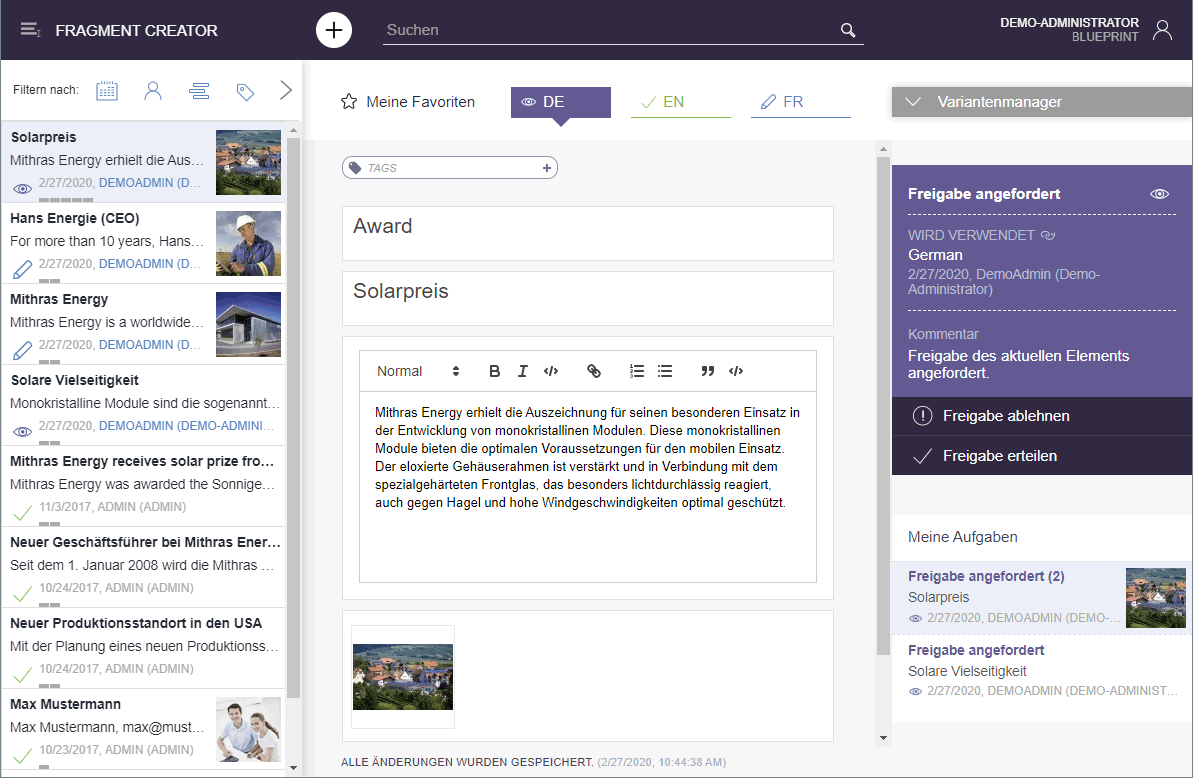
Titelzeile
Neben dem Benutzernamen des angemeldeten Benutzers, Projektname sowie Serverinformationen (Logo „FRAGMENT CREATOR“) bietet die Titelzeile folgende Möglichkeiten:
 : neues Fragment anlegen (siehe Fragment anlegen)
: neues Fragment anlegen (siehe Fragment anlegen)- „Suchen“: vorhandene Fragmente finden (siehe Fragment / Variante finden)
 (Untermenüs):
(Untermenüs):
 Hilfe: die Hilfe aufrufen
Hilfe: die Hilfe aufrufen Projekt wechseln: das aktuelle Projekt beenden und ein anderes starten
Projekt wechseln: das aktuelle Projekt beenden und ein anderes starten Beenden: den FragmentCreator beenden und sich abmelden
Beenden: den FragmentCreator beenden und sich abmelden
Linker Bildschirmbereich
Im linken Bildschirmbereich wird eine Liste aller vorhandenen Fragmente angezeigt. Diese Liste kann über einen Suchbegriff in der Titelzeile und verschiedene Filter eingeschränkt werden.
- Die Fragment-Liste beinhaltet alle Fragmente.
- Über Filter kann die Liste der Fragmente begrenzt werden.
- Über das Icon
 können Kopien des betreffenden Fragments erstellt werden (siehe auch Seite Fragment-Liste).
können Kopien des betreffenden Fragments erstellt werden (siehe auch Seite Fragment-Liste).
Mittlerer Bildschirmbereich
Im mittleren Bildschirmbereich befindet sich der Bearbeitungsbereich mit der Variantenauswahl eines Fragments.
- Im Editierbereich werden die Inhalte eines Fragments bearbeitet.
- Über die Variantenauswahl (Variantenmanager) wird eine Variante des Fragments zur Bearbeitung ausgewählt.
- Je nach Projektkonfiguration stehen auf den Varianten-Registern weitere Funktionen über ein „Drei-Punkte-Menü“ zur Verfügung, z. B. zum Starten eines Arbeitsablaufs.
- Über dem Editierbereich befindet sich das Tagging. Hier können für jede Variante Schlüsselbegriffe definiert werden, nach denen anschließend über die Filtereinstellungen gesucht werden kann.
- Am unteren Bildschirmrand befindet sich die Statusleiste mit Informationen, die das aktuelle Fragment bzw. die aktuelle Variante betreffen. Hier werden auch temporär auch eventuelle Fehlermeldungen eingeblendet.
Rechter Bildschirmbereich
Im rechten Bildschirmbereich befinden sich
- Aktionen zu den Varianten eines Fragments in der Variantenübersicht („Variantenmanager“)
- Informationen zum Arbeitsablaufstatus und zur Validität der ausgewählten Variante
- der Aufgabenbereich mit allen für den Benutzer relevanten Fragmenten („Meine Aufgaben“)

